局域网共享如何设置
第一节:功能介绍:
凡星检验科试剂管理系统自3.7版开始了网络版的开发,软件通过科室局域网网络实现数据共享,经测试软件可以在Windows
XP 和Windows 7组建的局域网上的任何电脑上使用,网络版的推出对科室试剂管理带来更大的方便,可以更加高效的管理科室试剂。
第二节:网络组建方法:
1、 服务器端软件安装:在科室中选择一台电脑来安装《凡星软件检验试剂管理系统》服务器版,[建议选择一台长期保持开机状态的电脑来安装服务器端的软件],注意:在客户机上使用软件时,安装服务器端的电脑必须是开启状态的,否则软件不能使用,将提示数据库连接失败,数据库连接失败时提示如下图所示:
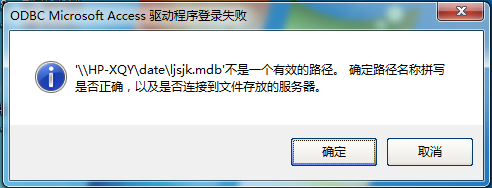
2、数据库文件夹共享设置方法:进入软件的安装目录,将安装目录的文件夹设置为共享,方法如下:单击[软件设置]-[辅助工具]-[打开安装目录]:如下图所示:(以WIN 7系统为例)
软件会打开安装目录,右键单击[date]文件夹,在弹出的菜单中选择[属性],如下图所示:
选择[属性]后会弹出date文件夹属性设置选项夹,然后选择[共享]子夹,如下图所示:
单击第二步的共享后,后打开共享设置窗口,如下图所示:
注意:如果上图的第三步,没有设置为[读取/写入]时,软件在客户登陆时将会出现如下图所示的报错信息,故这里务必设置为[读取/写入],
接第二步后,如图所示:
单击[完成],返回到date文件夹属性设置窗口,
单击[关闭],服务器端的共享文件夹就设置成功了!
第三节:客户端数据库路径的设置
双击运行《凡星检验试剂管理系统客户端》,软件弹出如下图所示界面:
选择[是],进入下一个界面,如图所示:
在查找范围中选择[网络],然后在网络下方选择安装服务器软件的计算机名称,这里我们示例双击选择[PC201707141127],进入下一个界面:
双击“date”文件夹,显示数据库名称,如下图所示:
双击[ljsjk.mdb],或单击[打开],弹出如下界面:
这样WIN7系统的客户端数据库就设置成功了,退出软件,重新登陆就可以,如果提示数据库打开失败,请与我们联系,电话:13860276234.
第四节:WIN7系统下的计算机名称的查看
右键单击桌面的[计算机],选择[属性],弹出计算信息窗口,如下图所示:-[计算机全名]:如PC20160520GAHT,这个计算机名称就是我们上面第二步要找的计算机名称。